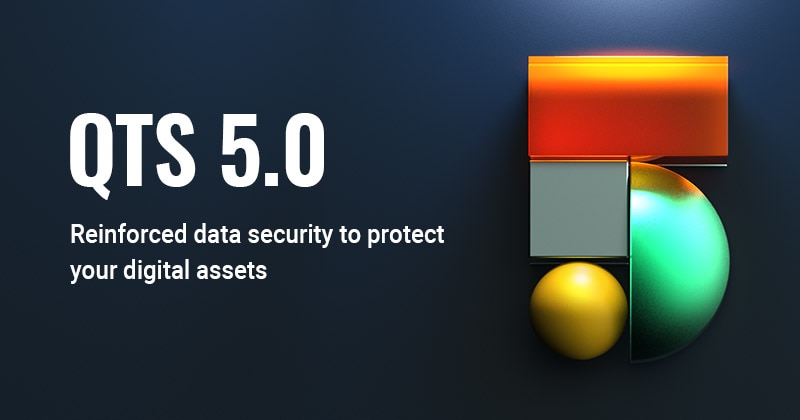
QNAP est connu pour proposer des solutions de stockage en réseau (NAS) uniques en leur genre. Actuellement, l'entreprise s’efforce de vous fournir une expérience incomparable lors de l’utilisation des périphériques NAS. Pour cela, ils ont présenté une mise à jour énorme qui change la donne. - QNAP QTS 5.0. En avez-vous déjà entendu parler ? Ne vous inquiétez pas ! Cet article propose une présentation complète sur QTS 5.0 et parle de ce qu’il a à offrir.
Partie 1. Qu’est-ce qu'un QTS 5.0 dans un QNAP NAS ?
La version bêta de QNAP QTS 5.0 a été publiée en juin 2021. Cette mise à jour visait à protéger vos fichiers numériques contre les circonstances indésirables. Elle est fluide, rapide et super facile à utiliser. Les principaux éléments qu’elle propose sont énumérés ci-dessous.
- L’utilisation de mesures de sécurité avancées pour protéger vos fichiers numériques.
- Elle offre une protection contre les pannes de disque et solidifie la reconnaissance d’image avec des approches basées sur l’intelligence artificielle/machine learning.
- Organise vos applications en améliorant les performances de votre système.
| Développé par | QNAP ® Systems, Inc. |
| Date de sortie | 4 octobre 2021 |
| Transfert de fichiers personnels/professionnels | Disponible |
| Prise en charge d’exFAT | Disponible gratuitement |
Caractéristiques principales de QNAP QTS 5.0
Il est livré avec de nombreuses fonctionnalités superbes qui vous étonneront. Entrons dans les détails pour comprendre comment cette technologie peut vous aider à protéger vos fichiers numériques et ce qu’elle peut offrir d’autre.
1. Sécurité améliorée
Avec QNAP QTS 5.0, vous obtenez des clés SSH afin de sécuriser votre accès au NAS. En plus, il prend en charge TLS 1.3 pour mettre à jour le QTS et les applications automatiquement.
2. Interface utilisateur optimisée
Pour tout outil, l’interface utilisateur joue toujours un rôle crucial puisque c'est elle qui donne la première impression à chaque utilisateur. En ce qui concerne QTS QNAP 5.0, il est livré avec un design élégant, une navigation fluide et une interface facile à utiliser, qui offrent une expérience inoubliable aux utilisateurs.
Il propose également une barre de recherche pour trouver les applications dont vous avez besoin et simplifie le processus d’installation si vous le faites pour la première fois.
3. Prend en charge VPN WireGuard
VPN WireGuard, un outil fiable et léger, est intégré à QVPN 3.0 pour vous fournir une interface fantastique et une connectivité sécurisée.
4. Reconnaissance d’image plus rapide
Désormais, vous pouvez effectuer une reconnaissance d’objets et de visages plus rapide avec QuMagie, équipé d'Edge TPU. Il s’agit d’une technologie basée sur l'intelligence artificielle introduite dans QNAP, pour obtenir une reconnaissance d’image rapide et améliorée. QVR Face offre des performances améliorées pour l'enregistrement vidéo en direct.
5. Transfert de fichiers sécurisé
C’est une autre fonctionnalité avantageuse associée à QTS 5.0. Lorsqu’il fonctionne en tant que serveur FTP, QNAP NAS offre un contrôle de la bande passante QoS, définissant les limitations de vitesse pour les groupes et les utilisateurs individuels, et le TLS/SSL crypté. La prise en charge des clients FTP est également disponible dans cette mise à jour.
6. Performances améliorées du cache SSD NVMe
L’utilisation et les performances du SSD NVMe sont améliorées avec le nouveau noyau. Si vous déchargez les ressources mémoire, vous pouvez utiliser le stockage SSD de manière plus efficace et efficiente lorsque l’accélération du cache est activée.
7. DA Drive Analyzer
Avec cette fonctionnalité étonnante, vous pouvez déterminer la durée de vie prévue des disques, en utilisant la puissance de l’intelligence artificielle (IA). Elle vous aide à remplacer vos disques à temps et évite la perte de données et les temps d’arrêt inattendus.
8. Prend en charge TeamViewer
Si vous installez l’application QNAP NAS TeamViewer, vous pourrez connecter et gérer plusieurs périphériques QNAP NAS à distance depuis votre ordinateur Windows. Vous n’avez pas à vous soucier des paramètres VPN complexes, car QNAP QTS 5.0 fournit une solution simple et sécurisée.
9. Prise en charge exFAT gratuite
La prise en charge d’exFAT n’est disponible gratuitement que pour les périphériques NAS x86. Il est optimisé pour le stockage flash, par exemple, les clés USB et les cartes SD, et prend en charge jusqu’à 16 Eo de fichiers. Par conséquent, le partage et le transfert de fichiers multimédias volumineux est plus rapide.
Améliorations
Un certain nombre d’améliorations ont été apportées dans QTS 5.0. Passons-les en revue une par une.
- L’introduction d’une connexion sécurisée TLS 1.3 HTTPS
- Prise en charge du service QuFTP
- Le Desktop Notice Board a été introduit pour recevoir des notifications pour différentes annonces et événements.
- Une option pour désactiver ou activer les suites de chiffrement fort
- Ajout de la possibilité de certifier le certificat SSL avec un certificat root personnalisé.
- Un design amélioré de la cache SSD a été introduit pour améliorer les performances globales du stockage.
- Vous pouvez maintenant prévisualiser les vignettes de vos fichiers PDF avec File Station.
- Il est livré avec UPnP Discovery Service désactivé (par défaut) pour augmenter la sécurité de votre appareil.
- La prise en charge de l’en-tête HTTP Content Security Policy a également été ajoutée.
- Le service DDNS est désormais pris en charge par Network and Virtual Switch.
- Sans spécifier de port, vous pouvez maintenant vous rediriger vers l’écran de connexion du NAS.
- Vous pouvez réinitialiser le mot de passe du compte par défaut en maintenant le bouton de réinitialisation enfoncé pendant 3 secondes. QNAP QTS 5.0 informera le propriétaire de cette activité et demandera d’améliorer la sécurité en créant un nouveau compte administrateur.
- Après l'installation, le compte administrateur par défaut est désactivé. Vous pouvez créer un nouveau compte administrateur avec le guide d'installation intelligent QTS.
- QTS affiche un message pour vous rappeler de désactiver le compte administrateur par défaut et d’en créer un autre en tant qu’administrateur.
- Mustang User Driver est hautement compatible avec QTS 5.0.0.
- Avec QuLog Center, vous pouvez voir les noms des ordinateurs dans Online Users et System Access Log.
- La prise en charge de l’affichage du temps total de connexion des utilisateurs en ligne est également introduite dans QTS 5.0.
- L’option Advanced Search dans QuLog Center a été mise à niveau.
- Vous n’obtiendrez pas un QTS avec un Qsync Central préinstallé. Cependant, vous pouvez le trouver dans l’App Center.
- Vous pouvez désormais définir manuellement le nombre maximal de tentatives de connexion infructueuses et l’intervalle de temps manuellement. Il vous aide à améliorer la sécurité de vos fichiers numériques.
- Vous utiliserez des autorisations de lecture et d’écriture pour les dossiers partagés par défaut si vous faites partie du groupe d’administrateurs.
Changements
Vous trouverez ci-dessous une liste des changements introduits dans QNAP QTS 5.0.
- La prise en charge des imprimantes USB n’est plus disponible.
- SSD Profiling Tool n’est pas fourni avec la pré-installation dans QTS.
- Suppression de la prise en charge de l’extension de stockage NVR.
- Les applications qui ne répondent pas à la configuration minimale requise et qui ne sont pas mises à jour sont automatiquement désactivées dans QTS 5.0. Il améliore la sécurité globale du système.
- QTS n’est pas fourni avec l'application intégrée Qboost. Cependant, l’App Center vous aidera à le trouver.
- QVR Pro Client – la sortie HDMI – n’est plus prise en charge par HybridDesk Station.
Avantages et inconvénients
Les avantages et les inconvénients du QTS NAS sont les suivants.
Avantages
Sécurité renforcée
Performances améliorées de la cache SSD NVMe
Rapide, facile et plaisant à utiliser
Interface utilisateur élégante
Prise en charge gratuit d'exFAT
Possibilité de gérer votre QNAP NAS de manière centralisée
Prend en charge le transfert de fichiers professionnels et personnels
Inconvénients
Certains utilisateurs se plaignent de ne pas pouvoir configurer l’espace de stockage, les alertes et les caméras dans l’application client de bureau lors de l’utilisation de QVR Pro
Selon certains utilisateurs, HD Station est un peu oublié
Le design mis à jour de l’interface graphique n’est pas uniforme pour toutes les applications
Partie 2. Comment installer un système d'exploitation QTS sur votre QNAP NAS ?
Êtes-vous tentés par QNAP QTS 5.0 après avoir lu ses étonnantes fonctionnalités ? Envisagez-vous d’essayer cette technologie, mais vous ne savez pas comment l’installer ? Voici comment vous pouvez effectuer la tâche.
Lors de l’installation de QTS 5.0, il est toujours préférable d’utiliser un boîtier NAS que vous n’utilisez pas dans un scénario en direct. Cela vous aidera à tester et à vérifier ses performances. Continuons
Étape 1 : Ouvrez le site officiel de QNAP Systems, Inc.
Étape 2 : Utilisez le menu déroulant pour choisir le modèle, la solution et le type de produit.
Étape 3 : Il est temps de choisir « Système d’exploitation. »
Étape 4 : Faites défiler vers le bas et sélectionnez le lien téléchargé.
Étape 5 : Ensuite, entrez vos informations d’identification pour vous connecter à un QTS NAS.
Étape 6 : Maintenant, accédez au « Control Panel » et sélectionnez « Firmware Update ».
Étape 7 : Appuyez sur « Browse » et choisissez le fichier QTS 5.0 téléchargé.
Si vous suivez attentivement les étapes énumérées ci-dessus, votre NAS redémarrera après la réussite de l'installation.
Partie 3. Comment accéder à QNAP QTS ?
Si vous voulez accéder efficacement à un NAS QTS, lisez cette partie. Tout ce dont vous devez faire est de suivre les étapes ci-dessous.
Étape 1 : Assurez-vous que votre système et votre NAS sont connectés au même réseau.
Étape 2 : Maintenant, lancez un navigateur Web sur votre système.
Étape 3 : Cliquez sur la barre d’adresse et entrez l’adresse IP de votre NAS. Vous verrez maintenant un écran de connexion QTS.
Étape 4 : Connectez-vous à QTS avec une connexion HTTPS, choisissez « Secure login » et appuyez sur « OK ».
Étape 5 : Puis, spécifiez vos informations d’identification (nom d’utilisateur et mot de passe).
Étape 6 : Appuyer sur le bouton « Login », et vous verrez le bureau QTS.
Partie 4. Comment récupérer des données QTS 5.0 dans un QNAP NAS ?
Avez-vous perdu des données sensibles dans votre QNAP QTS 5.0 ? Inquiet de ne pas pouvoir les récupérer en toute sécurité ? Vous ne connaissez pas le bon outil pour effectuer cette tâche ? Ne vous inquiétez pas ! Wondershare Recoverit vous aidera dans vos soucis.
Vous vous demandez pourquoi vous devriez télécharger Recoverit et pas un autre logiciel ? Eh bien, un certain nombre de superbes caractéristiques justifient sa crédibilité. Tout d’abord, Recoverit propose un taux de récupération de données de plus de 95 %. De plus, il effectue une récupération complètement sécurisée et efficace de vos données supprimées ou perdues. Il est également disponible en 15 langues différentes, dans plus de 160 pays.
Un autre facteur qui a joué un rôle essentiel dans la persuasion de millions de personnes à essayer Recoverit est sa prise en charge de plus de 1000 formats de fichiers, de plus de 2000 périphériques de stockage et de plus de 500 scénarios de récupération. Voyons désormais comment vous pouvez utiliser cet utilitaire pour récupérer vos données de QTS 5.0 dans votre NAS QNAP.
Tutoriel vidéo sur la façon de récupérer des fichiers à partir d'un serveur NAS ?
Pour Windows Vista/7/8/10/11
Pour macOS X 10.10 - macOS 13
Guide des étapes
Téléchargez Wondershare Recoverit et suivez les étapes suivantes pour récupérer vos données perdues en quelques minutes.
Étape 1 : Ouvrez l’outil et allez vers « NAS and Linux Recovery ».
Étape 2 : Appuyez ensuite sur le bouton « NAS Recovery ».

Étape 3 : Vous verrez quelques périphériques NAS sur votre écran. Choisissez celui qui a contenu les données que vous avez perdues.
Étape 4 : Entrez les informations requises, puis d’appuyer sur le bouton « Connect ». Cela vous aidera à connecter votre périphérique NAS sans utiliser de fil.

Étape 5 : Attendez que la connexion à distance s’établisse. Une fois fait, Recoverit commencera à analyser automatiquement les données perdues et vous pourrez suivre la progression. Vous pouvez arrêter le processus d’analyse à tout moment si besoin.

Étape 6 : N’oubliez pas d’appuyer sur « Preview » avant de passer à la récupération de vos fichiers supprimés ou perdus à partir de QTS 5.0. Une fois satisfait de ce que vous avez prévisualisé, cliquez sur « Recover ».

Étape 7 : Recoverit aura besoin d’un chemin spécifique sur votre système pour enregistrer les données récupérées. Lors de la sélection d'un chemin, assurez-vous que ce nouveau chemin est différent du précédent (où vos données ou vos fichiers ont été supprimés ou perdus). Vous récupérerez vos données perdues après avoir choisi un chemin.

Pour Windows Vista/7/8/10/11
Pour macOS X 10.10 - macOS 13
Voila comment, en 7 étapes super simples, vous pouvez restaurer ou récupérer vos données de QTS 5.0 dans votre QNAP NAS.
Conclusion
QNAP QTS 5.0 est un outil exceptionnel qui non seulement protège assez bien vos fichiers numériques, mais améliore également les performances globales du système ainsi que son intelligence. De plus, un certain nombre de fonctionnalités super étonnantes ajoutent plus de couleurs à sa crédibilité. Pour plus de détails, lisez la discussion présentée ci-dessus, car elle couvre tout ce dont vous avez besoin (sur QTS 5.0).
Ne vous inquiétez pas si vous avez perdu vos fichiers importants dans votre QNAP 5.0, car Recoverit NAS Data Recovery vous aidera sûrement à les récupérer. La récupération reste totalement sécurisée et le temps peut varier en fonction de la taille des données que vous souhaitez récupérer sur votre système. Recoverit compte plus de 50 millions d’utilisateurs satisfaits à travers le monde. Rejoignez notre famille et vous verrez des miracles se produire.
Pour Windows Vista/7/8/10/11
Pour macOS X 10.10 - macOS 13
 100% sécurité pour le téléchargement gratuit
100% sécurité pour le téléchargement gratuit

